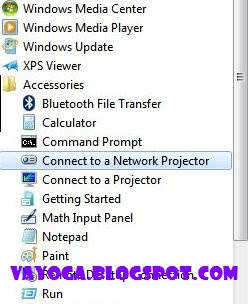Komputer kamu makin lama makin lambat / lelet / lemot seiring dengan waktu kamu menggunakannya?? Hal ini pastinya sangat menjengkelkan apalagi kita termasuk orang yang sehari-harinya tidak pernah lepas dari PC / Laptop untuk mendukung segala rutinitas pekerjaan kita. Baik itu bekerja untuk kantor, tugas-tugas ataupun aktifitas yang mengharuskan online di internet.
Komputer lemot pada dasarnya bisa jadi karena pengguna kurang memahami dalam mensetting dan memaintenance komputer secara optimal. Bila pada postingan sebelumnya saya menulis tentang Penyebab Komputer Restart Sendiri dan Solusinya, maka pada artikel kali ini akan dipaparkan berbagai macam penyebab komputer berjalan lambat berikut solusi / cara untuk mengatasinya.